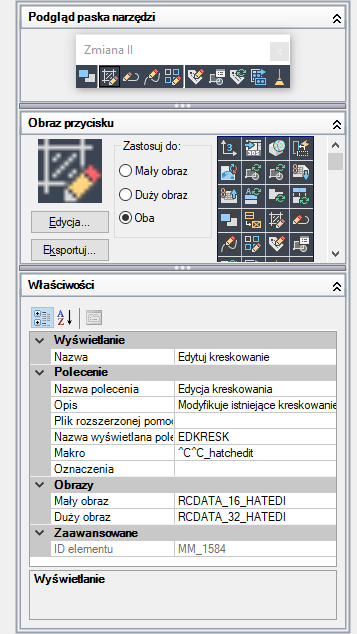Edytor Dostosuj interfejs użytkownika (CUI) umożliwia modyfikowanie wielu elementów interfejsu użytkownika, które są używane do uruchamiania polecenia w programie.
Dostosowanie interfejsu użytkownika umożliwia zmianę położenia często używanych narzędzi oraz dodawanie nowych narzędzi mogących zwiększyć wydajność. Jeśli na przykład wymagany jest panel wstążki zawierający najczęściej używane polecenia, można utworzyć w edytorze CUI nowy panel wstążki Ulubione i dodać go do karty Narzędzia główne. Edytor CUI jest podzielony na dwie części:
- Dostosuj. Karta Dostosuj umożliwia tworzenie poleceń i elementów składających się na wiele funkcji interfejsu użytkownika oraz zarządzanie nimi.
- Przenoszenie. Karta Przenoszenie pozwala utworzyć i zapisać plik CUIx oraz skopiować elementy interfejsu użytkownika między plikami CUIx.
Karta Dostosowywanie
Przed rozpoczęciem dostosowywania kart i paneli wstążki, pasków narzędzi szybkiego dostępu oraz innych elementów interfejsu użytkownika należy zapoznać się z edytorem Dostosuj interfejs użytkownika (CUI), który można otworzyć za pomocą polecenia CUI. Wyświetlana domyślnie karta Dostosuj jest podzielona na trzy panele: Dostosowywane pliki, Lista poleceń i Wyświetlanie dynamiczne.
- Okienko Dostosowywanie w
-
Panel Dostosowywane pliki służy do przeglądania różnych elementów interfejsu użytkownika zawartych we wczytanych plikach adaptacji.
W tym panelu można tworzyć i modyfikować elementy interfejsu użytkownika, takie jak karty i panele wstążki oraz pasek narzędzi szybkiego dostępu. Wzdłuż górnej krawędzi panelu znajdują się narzędzia, które mogą być używane do wczytywania częściowych plików adaptacji do głównego pliku adaptacji, zapisywania zmian we wczytanych plikach adaptacji oraz sterowania sposobem wyświetlania wczytanych plików adaptacji.
Widok drzewa służy do tworzenia elementów interfejsu użytkownika i zarządzania nimi. Po utworzeniu elementu interfejsu użytkownika można dodać do niego polecenia, przeciągając je z panelu Lista poleceń. Aby zmienić kolejność wyświetlania poleceń na elemencie interfejsu użytkownika, takim jak panel wstążki lub pasek narzędzi, przeciągając je w dół i w górę w widoku drzewa.
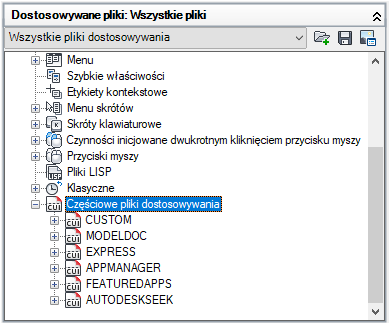
- Panel Lista poleceń
-
Panel Lista poleceń zawiera wszystkie polecenia dostępne w aktualnie wczytanych plikach CUIx. Można wybrać istniejące polecenie z listy, aby zmienić jego właściwości, lub można utworzyć nowe polecenie. W przypadku tworzenia nowego polecenia jest ono dodawane do pliku CUIx wyświetlanego na liście rozwijanej w górnej części panelu Dostosowywanie w <nazwa pliku>.
U góry panelu Lista poleceń znajduje się pole Wyszukaj na liście poleceń umożliwiające przefiltrowanie listy poleceń na podstawie wprowadzonego ciągu tekstowego. Ciąg tekstowy jest dopasowywany do dowolnej części nazwy polecenia, a wyniki są wyświetlane w polu Lista poleceń.
Lista rozwijana Kategorie u góry panelu zawiera listę wstępnie ustawionych kategorii używanych do filtrowania poleceń wyświetlanych w polu Lista poleceń. Lista rozwijana zawiera niektóre specjalne kategorie. Na przykład
- Tylko wszystkie polecenia. Umożliwia wyświetlenie wszystkich poleceń w każdym z wczytanych plików adaptacji.
- Polecenia niestandardowe. Wyświetla polecenia zdefiniowane przez użytkownika, które zostały dodane do jednego z wczytanych plików adaptacji.
- Elementy sterujące paska narzędzi. Wyświetla specjalne elementy sterujące, które mogą zostać dodane do paska narzędzi, na przykład listy rozwijane i pola tekstowe.
- Elementy sterujące wstążki. Wyświetla specjalne elementy sterujące, które mogą zostać dodane do panelu wstążki lub paska narzędzi szybkiego dostępu, na przykład listy rozwijane, suwaki i inne.
Polecenia i elementy sterujące, które można dodać do elementu interfejsu użytkownika, są wyświetlane w dolnej części panelu w polu listy. Aby wyświetlać polecenie lub element sterujący jako przycisk lub element sterujący podczas zapisywania pliku CUIx i wczytywania go do programu, należy je przeciągnąć i upuścić na element interfejsu użytkownika.
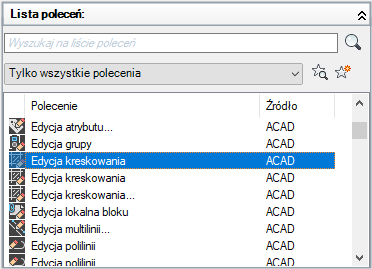
- Okienko Wyświetlanie dynamiczne
-
Panel Wyświetlanie dynamiczne zawiera podgląd elementu interfejsu użytkownika na panelu Dostosowywane pliki. Umożliwia edycję obrazu polecenia wybranego na panelu Lista poleceń oraz właściwości charakterystycznych dla elementu wybranego na panelu Dostosowywane pliki lub na panelu Lista poleceń.
W zależności od wybranego elementu wyświetlone zostanie przynajmniej jedno z następujących okienek:
- Obraz przycisku
- Informacje
- Podgląd panelu
- Właściwości
- Szybkie właściwości
- Klawisze skrótów
- Podgląd paska narzędzi
- Zawartość obszaru roboczego